지난 글에 언급했던 대로 이번 글은 친환경 보일러 지원금 신청 방법(인터넷 접수 경로)을 다루도록 하겠습니다. 실제 2022년 10월 19일부터 21일까지에 걸쳐 진행했었던 상세 과정으로 설명됩니다.
보일러 보조금과 관련된 현 블로그 내 이전 포스트는 아래 링크 글을 참고 바랍니다.
📃 지원 정책 및 온라인 절차 가능에 대한 세부 정보
📃 보조금 대상 모델 확인 방법
특히 교체될 제품이 보조금을 받을 수 있는 대상인지 미리 위 링크 글에서 확인이 필요합니다.
보조금 지원 대상에 해당되는지 확인이 되었다면 이제 친환경 보일러 지원금 신청 방법 온라인 절차에 대해 설명하도록 하겠습니다.
⚠️ 이 글은 회원가입 과정을 비롯한 각 과정을 생략 없이 최대한 세세하게 다루고 있어 이미지 및 스크롤의 압박이 있을 수 있으니 참고 바랍니다.
가정용 보일러 인증시스템 사이트 접속
해당 페이지는 아래 화면과 같이
① 인터넷 브라우저 주소창에 직접 greenproduct.go.kr/boiler 를 입력해서 들어가도 되고
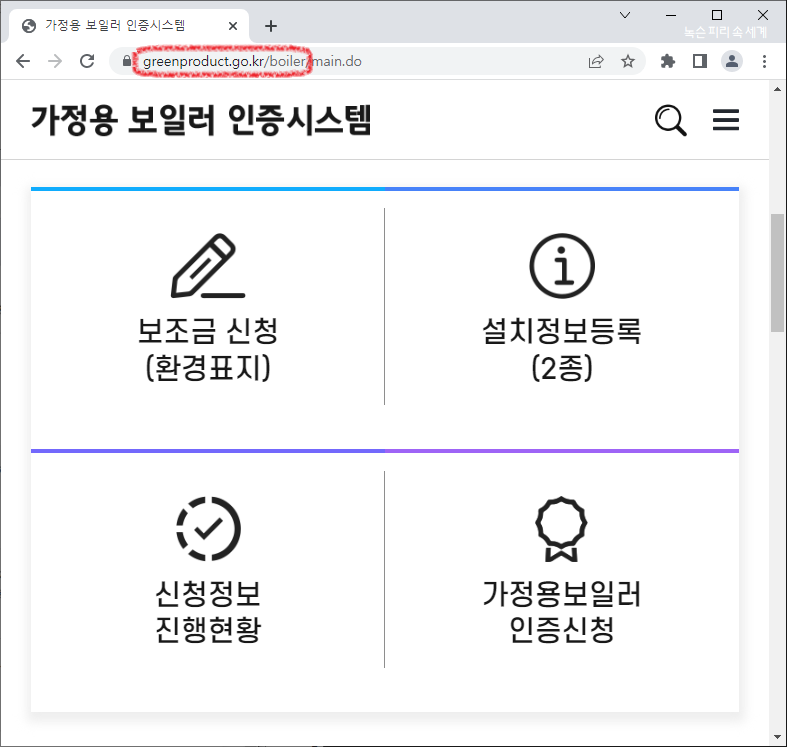
아래 화면처럼
② 포털 검색에서 '가정용 보일러 인증시스템'을 검색하여 나오는 사이트로 접속해도 됩니다.
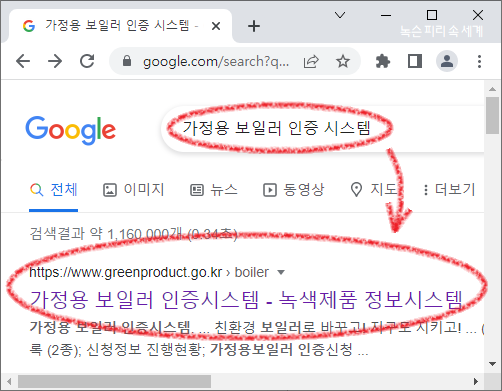
참고로 사이트에 접속하면 뜨는 아래 팝업에서 보조금 온라인 신청 서비스가 2022년 8월 10일부터 시행 중임을 알 수 있습니다.
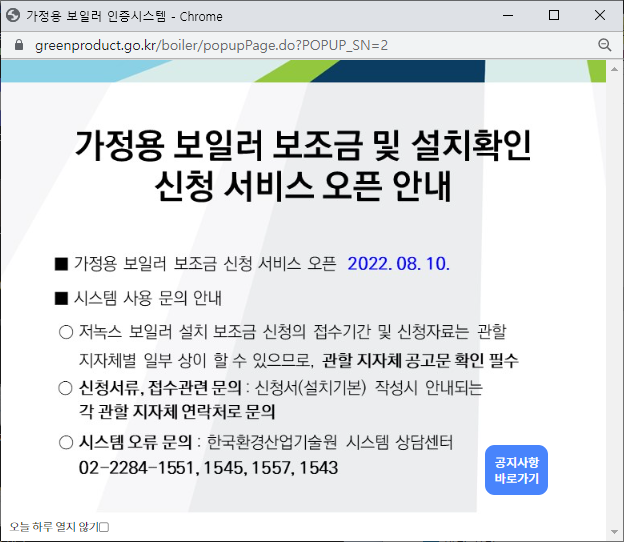
위와 같이 관련 사항에 대해 문의할 수 있는 문의 전화번호도 알 수 있습니다.
회원 가입 및 로그인
아래 화면처럼 상단 메뉴 중 하나인 '보일러 설치 지원' 항목을 누르면 그 아래 화면처럼 로그인이 필요하다는 알림 창이 뜨게 됩니다.
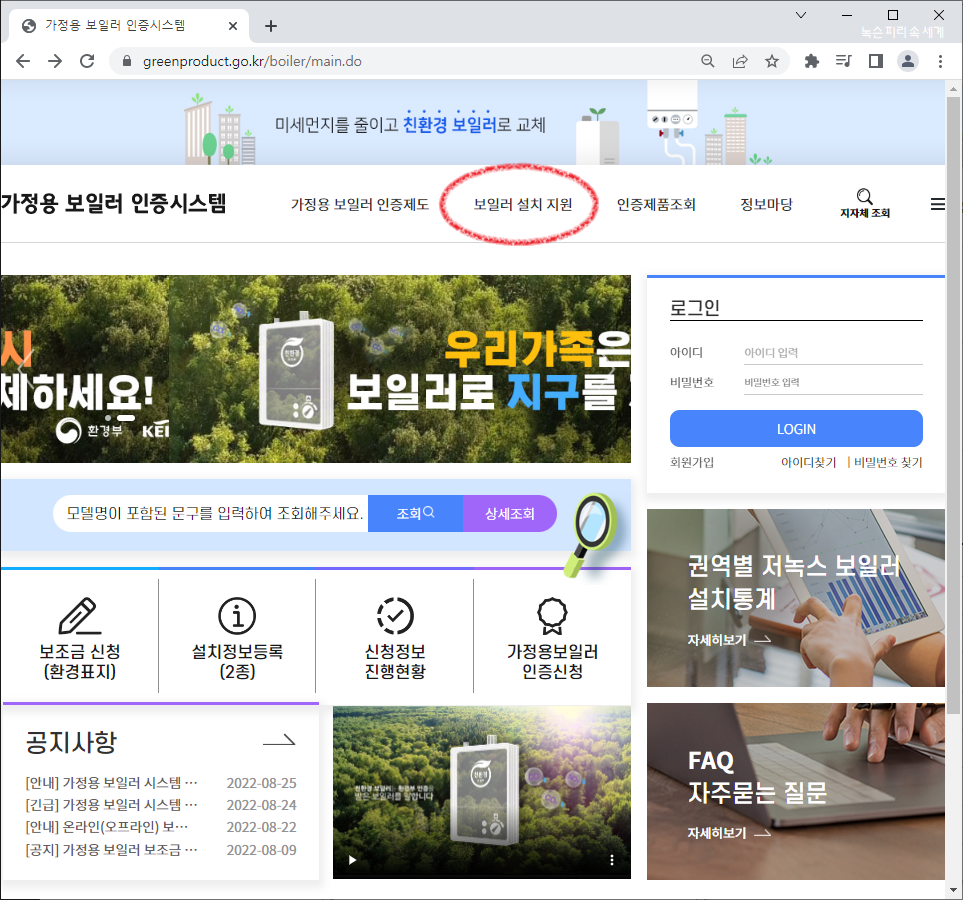

사이트 회원 가입을 진행하도록 합니다. 참고로 가입은 보일러를 설치할 집의 실 소유주 명의로 진행하는 것이 좋습니다.
여기서부터는 회원 가입 과정입니다.
아래 화면과 같이 사이트의 메인화면 우측의 '회원가입' 부분을 누릅니다.
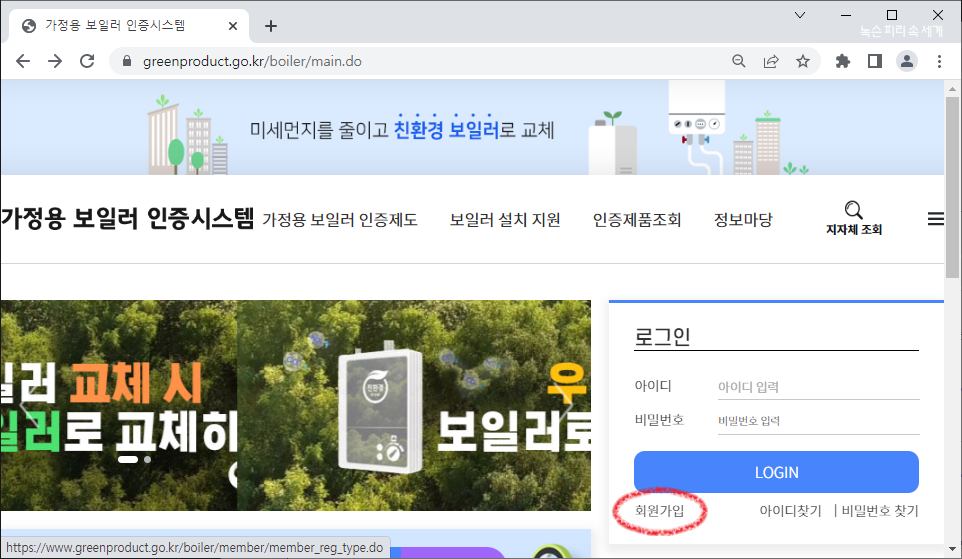
그러면 아래와 같이 개인인지 기업인지를 선택하는 화면이 나옵니다. 일반사용자는 '개인 회원가입하기'를 선택합니다.
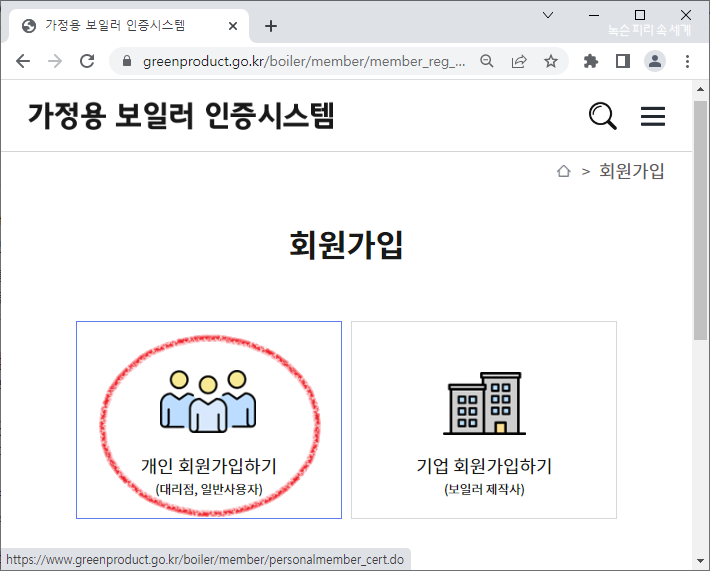
그러면 아래 화면처럼 본인인증 페이지가 나옵니다. 아래처럼 휴대폰 인증 버튼을 눌러주고 진행되는 일련의 인증과정을 아래와 같이 진행하도록 합니다.
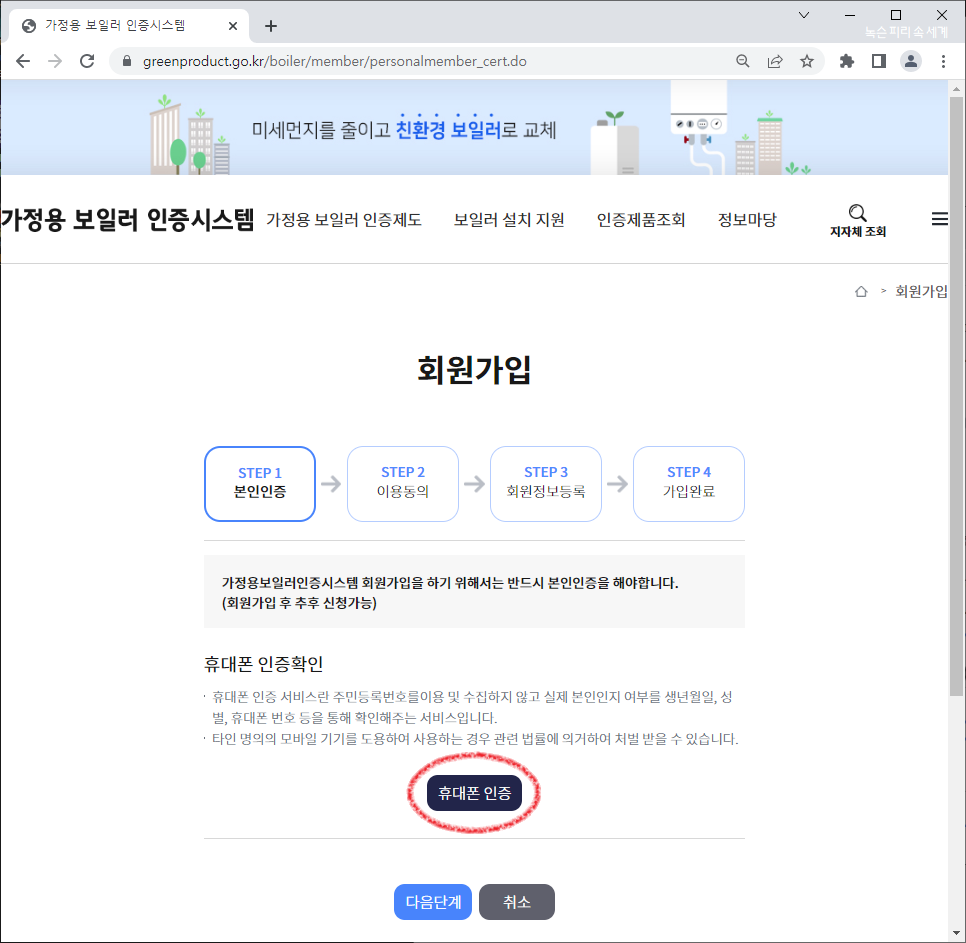
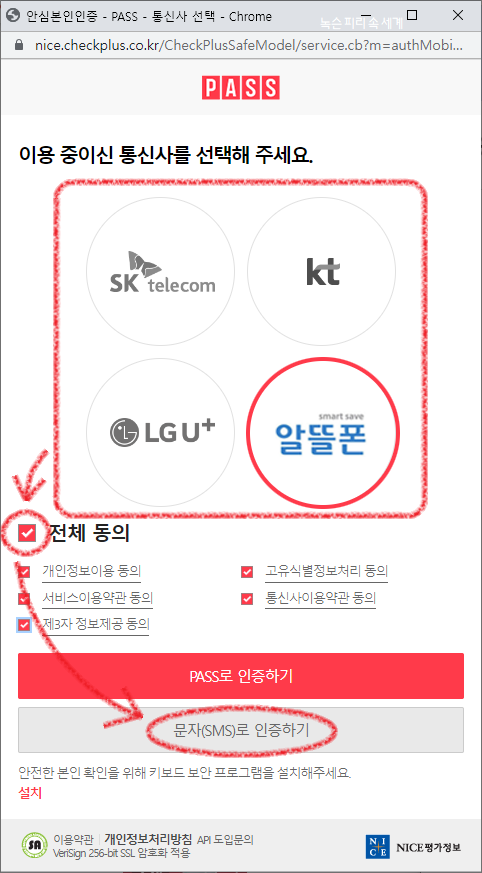
저의 경우는 PASS보다 문자(SMS) 인증이 편해서 위 화면처럼 이것으로 진행했습니다.
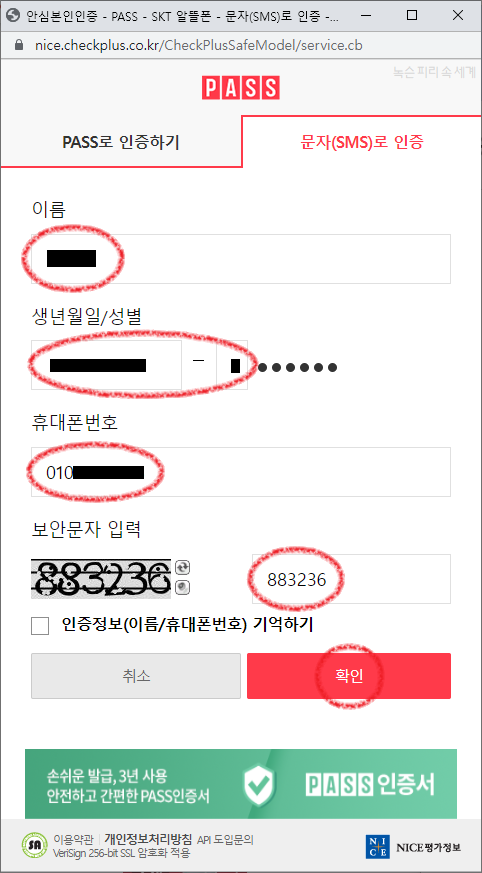
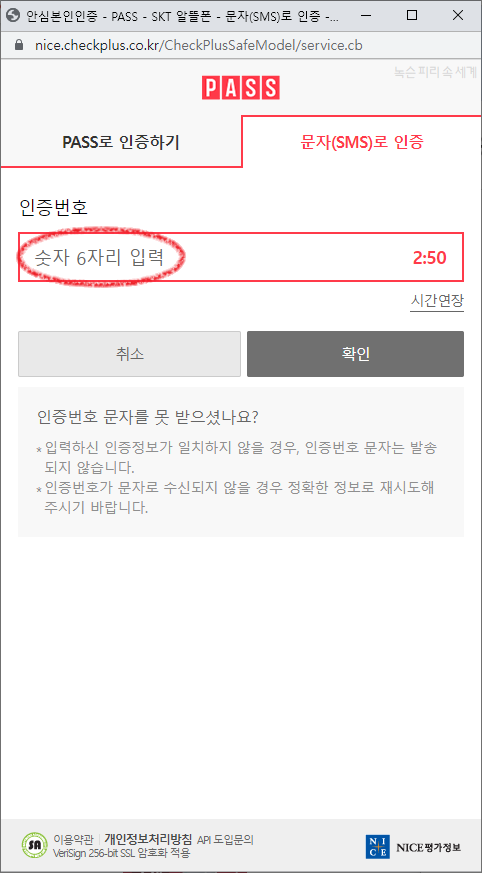
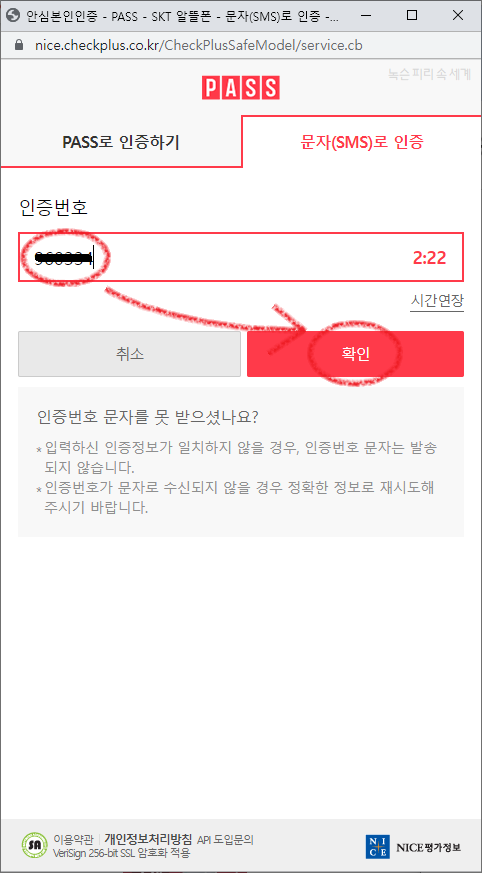
위 화면처럼 인증번호 입력 후 확인 버튼을 마지막으로 누르면 본인 인증 과정은 끝납니다.
그 후에는 아래와 같이 '이용동의' 화면이 나옵니다.
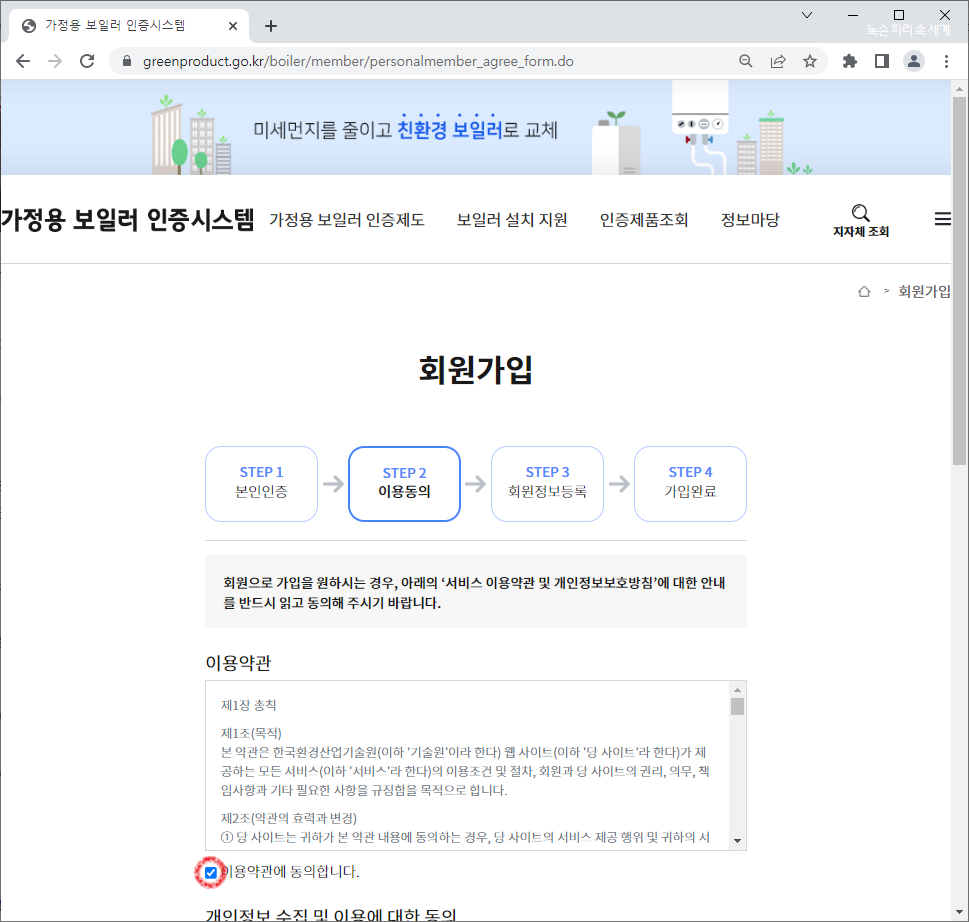
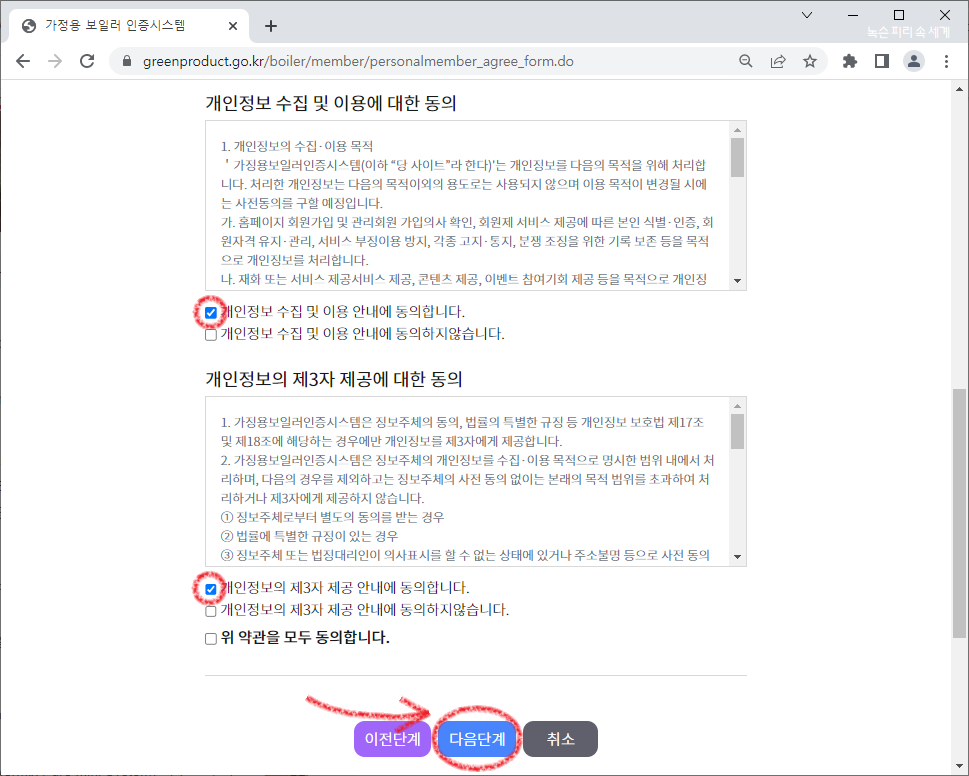
동의를 클릭해야 할 것은 세 항목으로 위와 같이 셋 모두 동의해야 다음으로 넘어갈 수 있습니다. 참고로 저는 혹시 몰라 모두 동의가 아닌 각 항목 ☑체크박스를 따로 세 번 클릭하였습니다. 클릭 후 위처럼 다음단계 버튼을 누릅니다.
그러면 아래와 같이 '회원정보등록' 화면이 나옵니다.
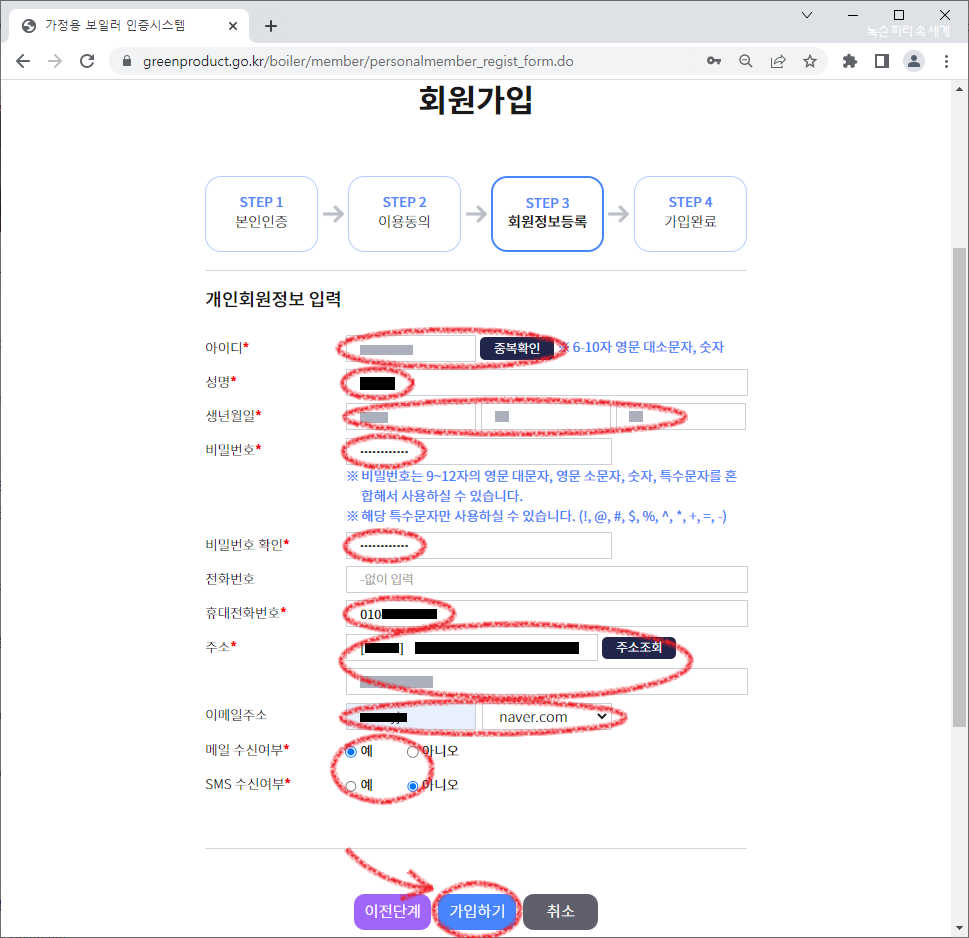
위와 같이 각 항목을 입력합니다. (아이디를 입력할 때는 입력 후 중복확인 버튼까지 눌러 확인하며, 주소 입력 시에는 주소조회 버튼을 눌러 입력항목에 진입)
참고로 저의 경우는 위와 같이 메일은 수신하되 휴대폰 SMS는 받지 않도록 설정하였습니다.
전부 입력하였으면 위 화면처럼 페이지 하단의 가입하기 버튼을 눌러줍니다.
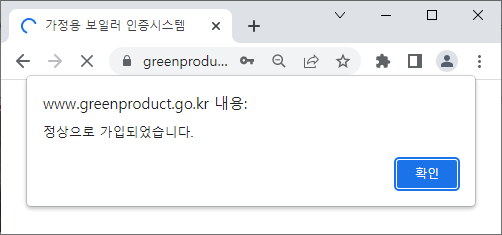
이것으로 가입이 완료되며 위와 같이 정상적으로 가입되었다는 알림 창이 뜹니다.
보조금 신청 관련 동의서 작성
가입한 아이디로 로그인을 하면 바로 아래 화면으로 넘어가게 됩니다.
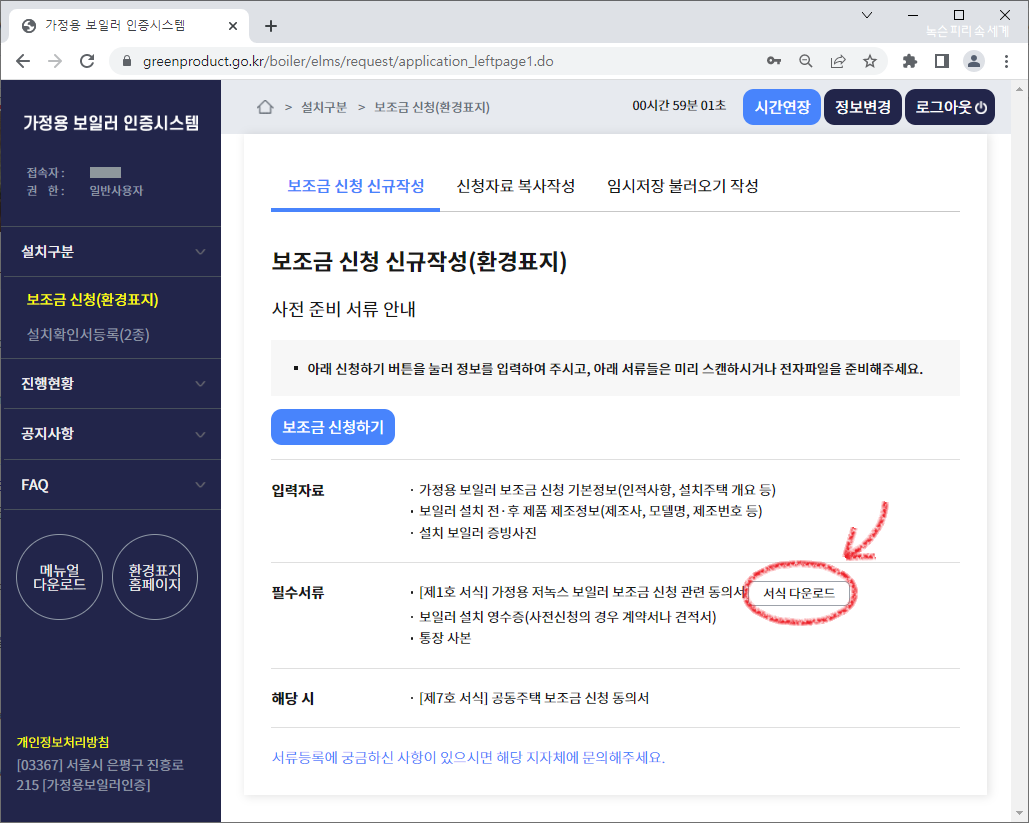
작성해야 하는 서류인 '[제1호 서식] 가정용 저녹스 보일러 보조금 신청 관련 동의서' 작성을 위해 위 화면처럼 서식 다운로드 버튼을 눌러 줍니다. 그러면 한글 파일이 다운로드됩니다.
해당 파일을 열면 나오는 화면은 아래와 같으며 총 2페이지입니다.
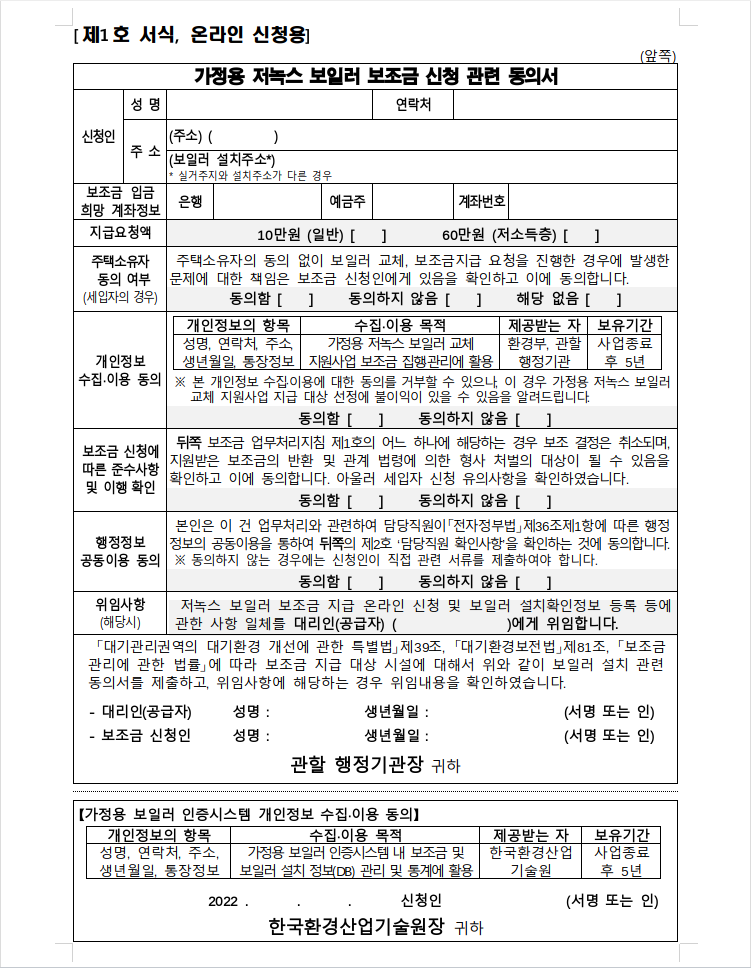
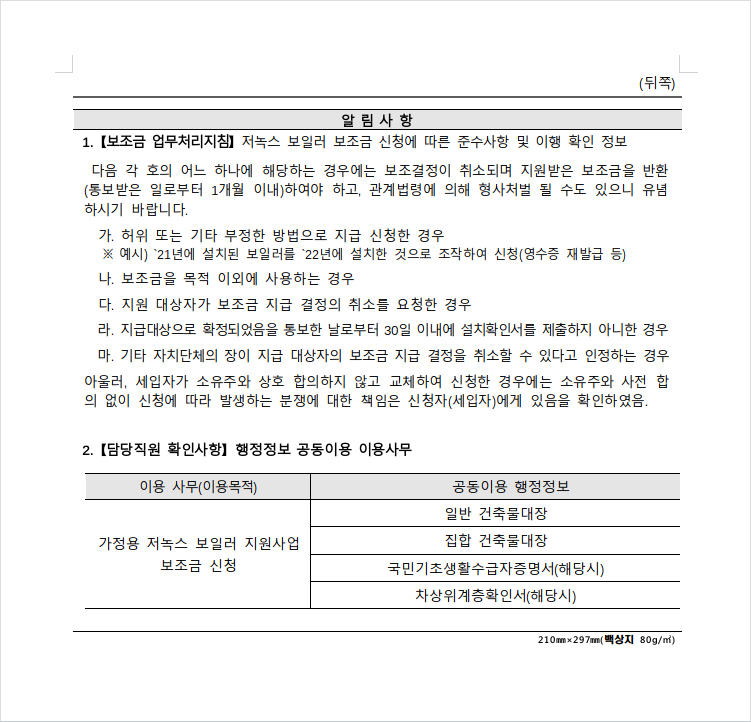
작성해야 할 부분은 1페이지에만 있는 것을 알 수 있습니다. 이를 작성하고 서명란에도 서명을 하여 이미지 또는 PDF 파일 등으로 파일화 시킵니다.
(파일 상태로 서명을 포함한 입력을 마칠 수 있으면 마치면 되겠으나 저의 경우는 파일 상태로는 서명까지 하기 힘든 부분이 있어 한글 파일에 입력이 필요한 글자를 입력 후 출력하여 종이에 도장을 찍고 그것을 스캔 후 스캔한 이미지 파일을 PDF 파일화 시켰습니다.)
실제 2022년 10월 19일 신청할 때 작성한 상태 및 입력해야 할 부분 표시는 아래와 같습니다.
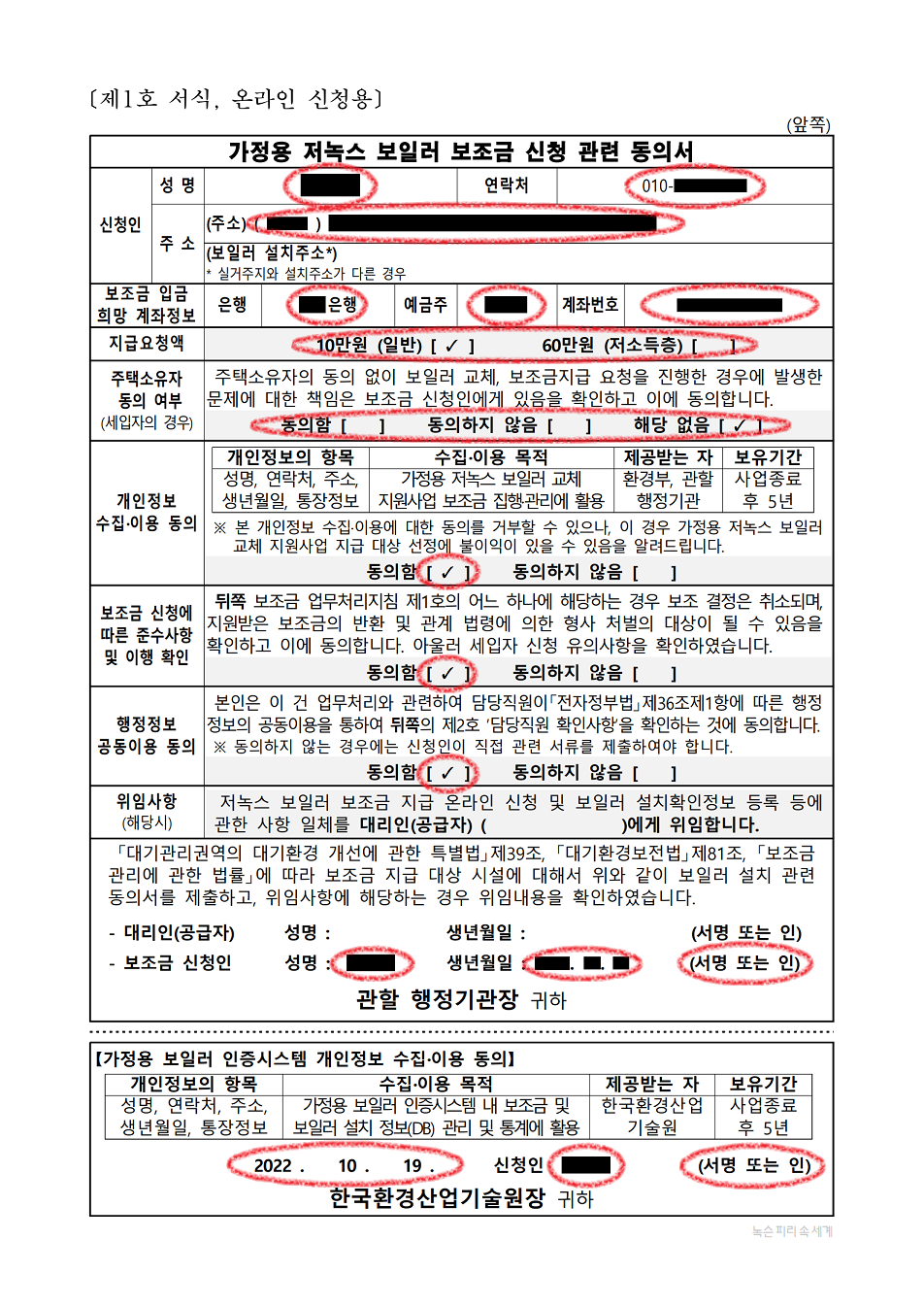
위 항목 중 선택이 필요한 부분에 대한 설명은 다음과 같습니다.
• 지급요청액 항목에 저소득층은 60만원에 체크 표시를 그 외는 10만원에 표시를 하도록 합니다.
• 주택소유자 동의여부 항목에 세입자의 경우는 동의함/동의하지 않음 중 선택하여 체크, 집주인인 경우는 해당없음 항목에 체크 표시합니다.
보조금 신청하기
이제 아래와 같이 기존 화면의 보조금 신청하기 버튼을 누릅니다.
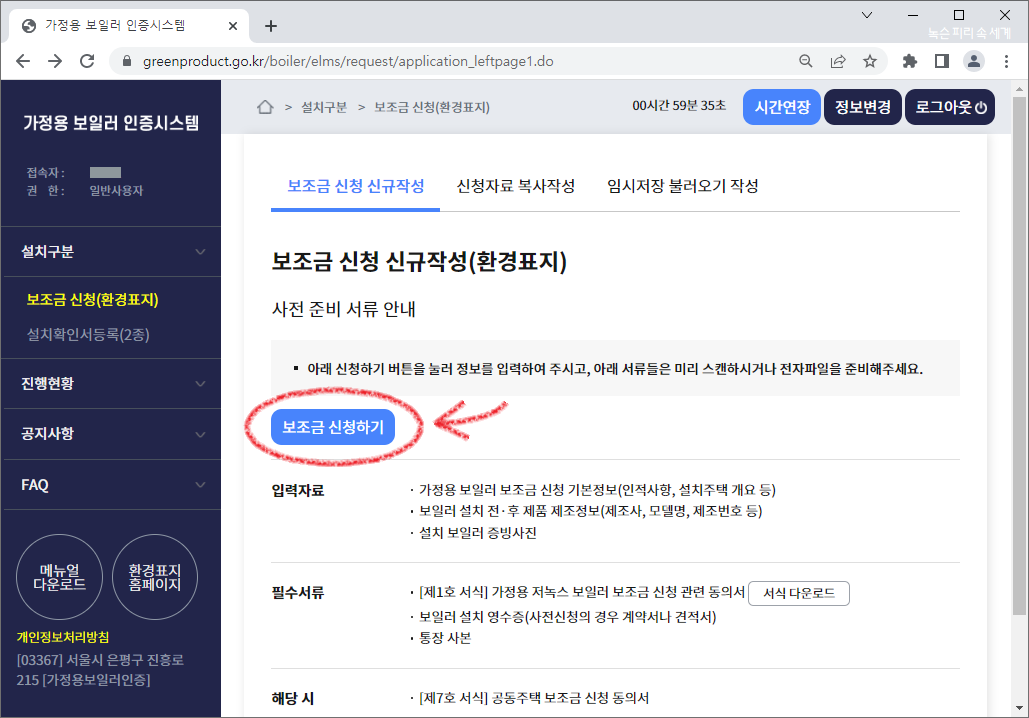
이후 나오는 화면 및 입력해야 할 항목 표시는 아래와 같습니다.
설치기본
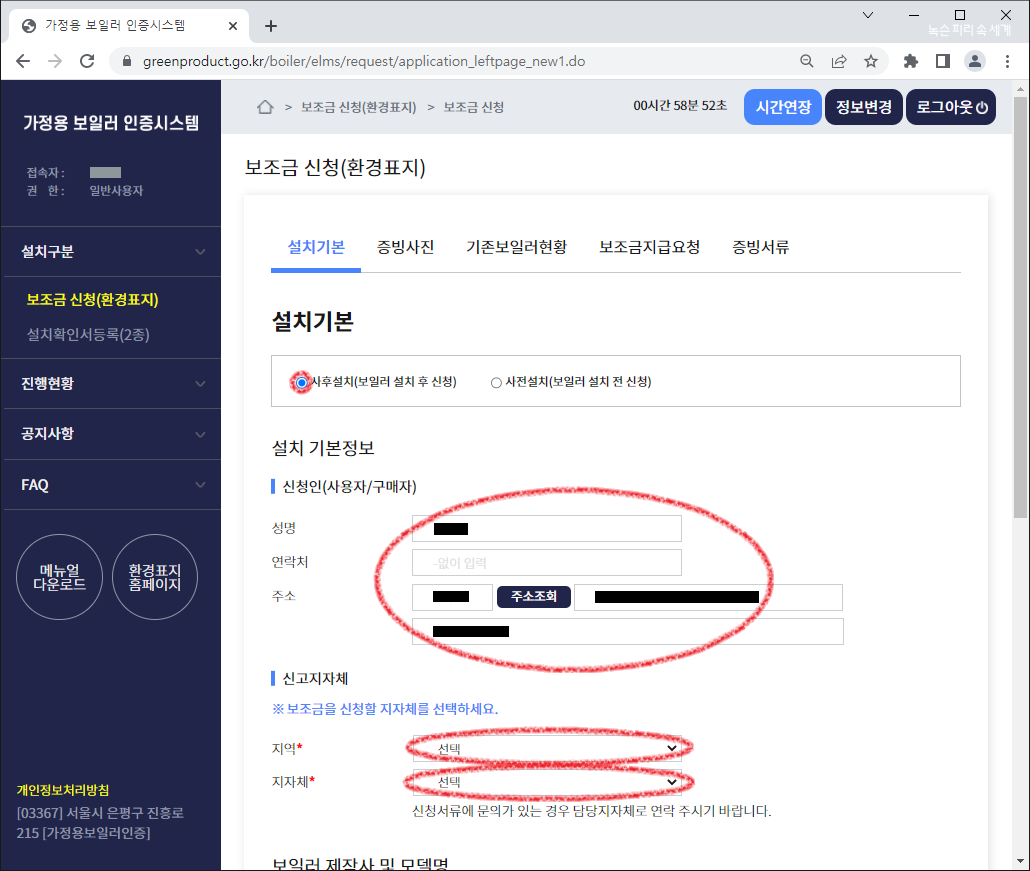
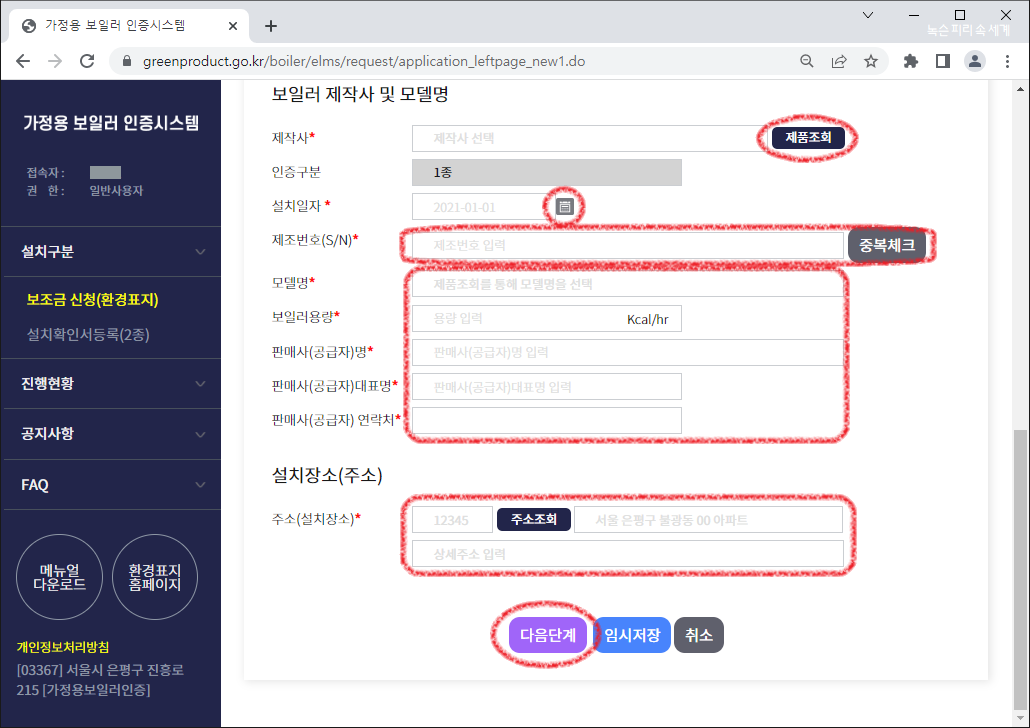
참고로 위 페이지에서는 사후 설치와 사전 설치 두 항목 다 선택 가능한 것으로 나오고 있고 사전 설치를 선택하여 진행하면 진행은 되는 것으로 나오나 실제로는 보일러를 설치받는 개인의 경우 사후 설치로만 진행할 수 있습니다. 온라인 사전 설치 항목은 보일러 설치 업체 또는 대리점 측에서 가능합니다.
이는 홈페이지의 설명에도 나와있으며 실제 전화 문의(2022.11.02)한 결과 상으로도 불가하다는 답변을 받았습니다.
그러므로 위 화면처럼 '사후설치' 항목을 ◉선택하고 표시된 입력 항목들을 입력한 후 하단의 다음단계 버튼을 눌러 주면 됩니다.
참고로 제품조회 버튼을 눌렀을 때 나타나는 화면은 아래와 같으며
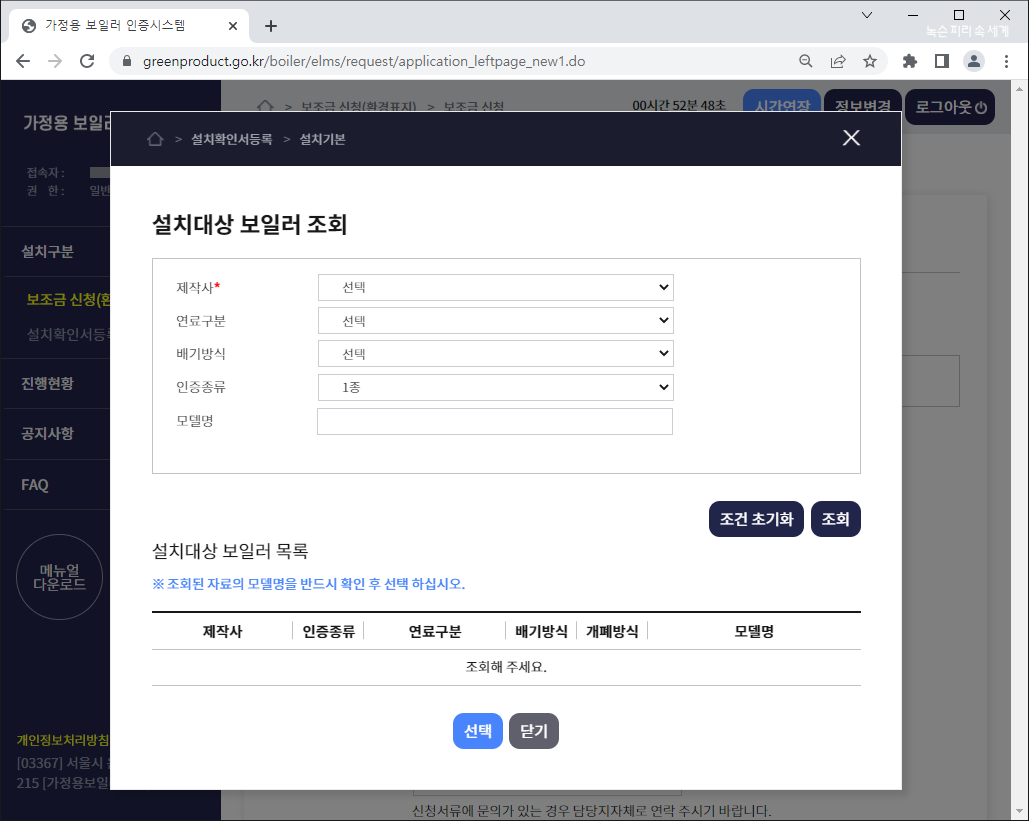
제작사 선택 후 모델명만 입력 후 조회 버튼을 누르면 다른 항목 선택 없이도 조회가 됩니다.
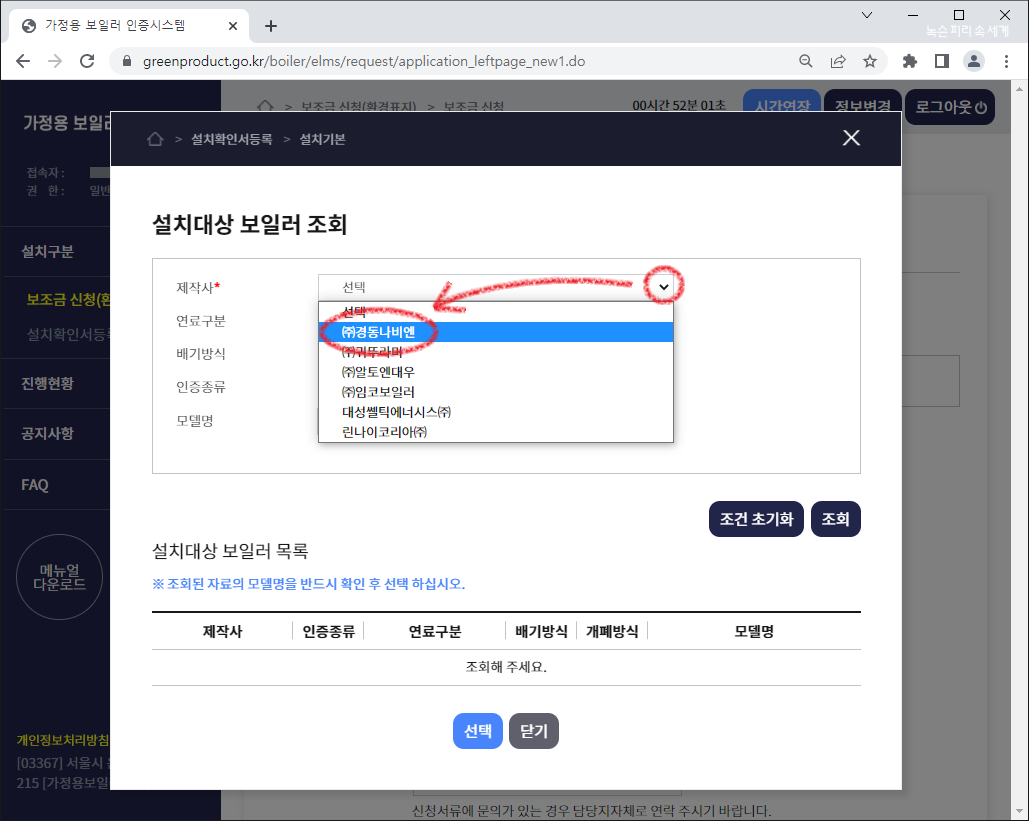
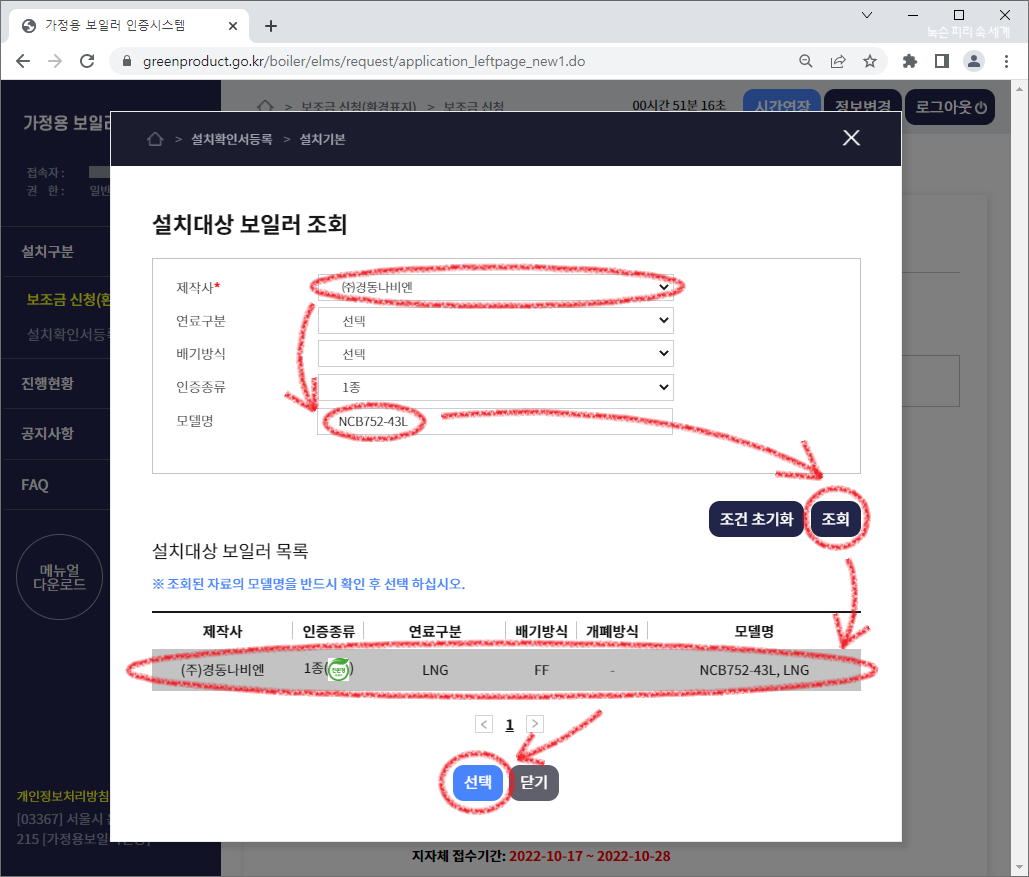
하단에 검색 결과가 나오면 그 결과 항목을 클릭해서 위처럼 회색 바탕으로 보이도록 만든 후 선택 버튼을 누르면 됩니다.
앞서 말한 다음단계 버튼을 누르면 증빙사진 업로드 페이지로 진입합니다.
증빙사진
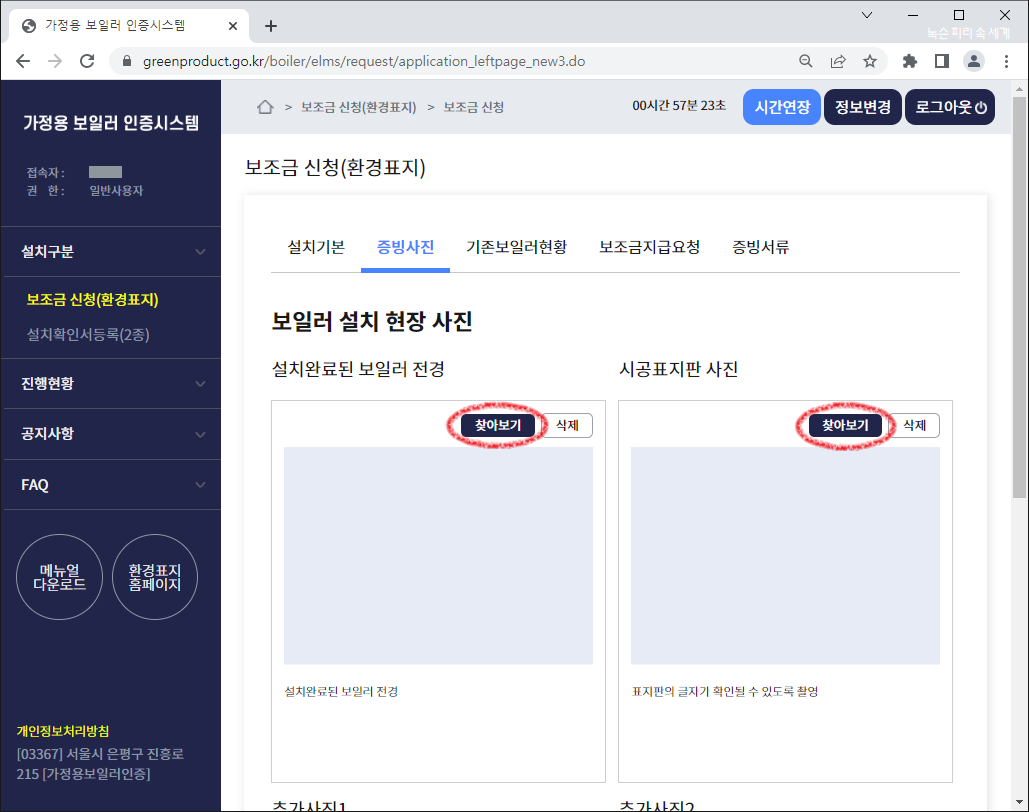
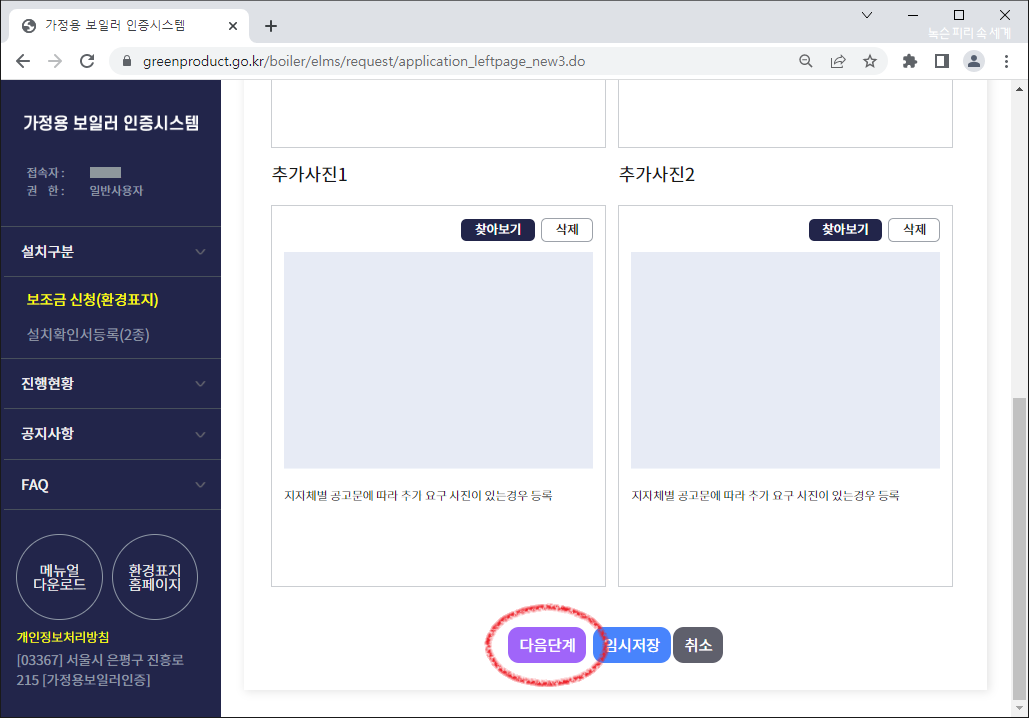
위와 같이 찾아보기 버튼을 눌러 설치 완료된 전경, 표지판 사진을 각각 업로드하고 난 후 페이지 하단의 다음단계 버튼을 눌러 줍니다.
침고로 실제 업로드했던 상태는 아래와 같습니다.
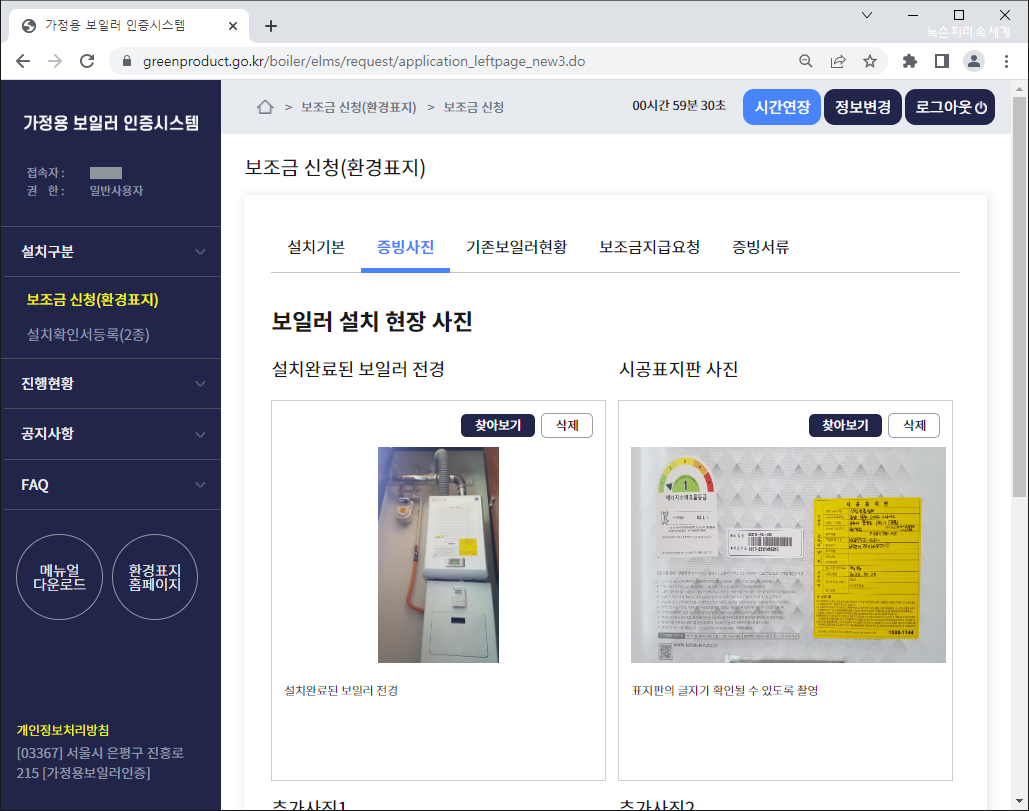
이후 기존보일러현황 페이지로 넘어가게 됩니다.
기존보일러현황
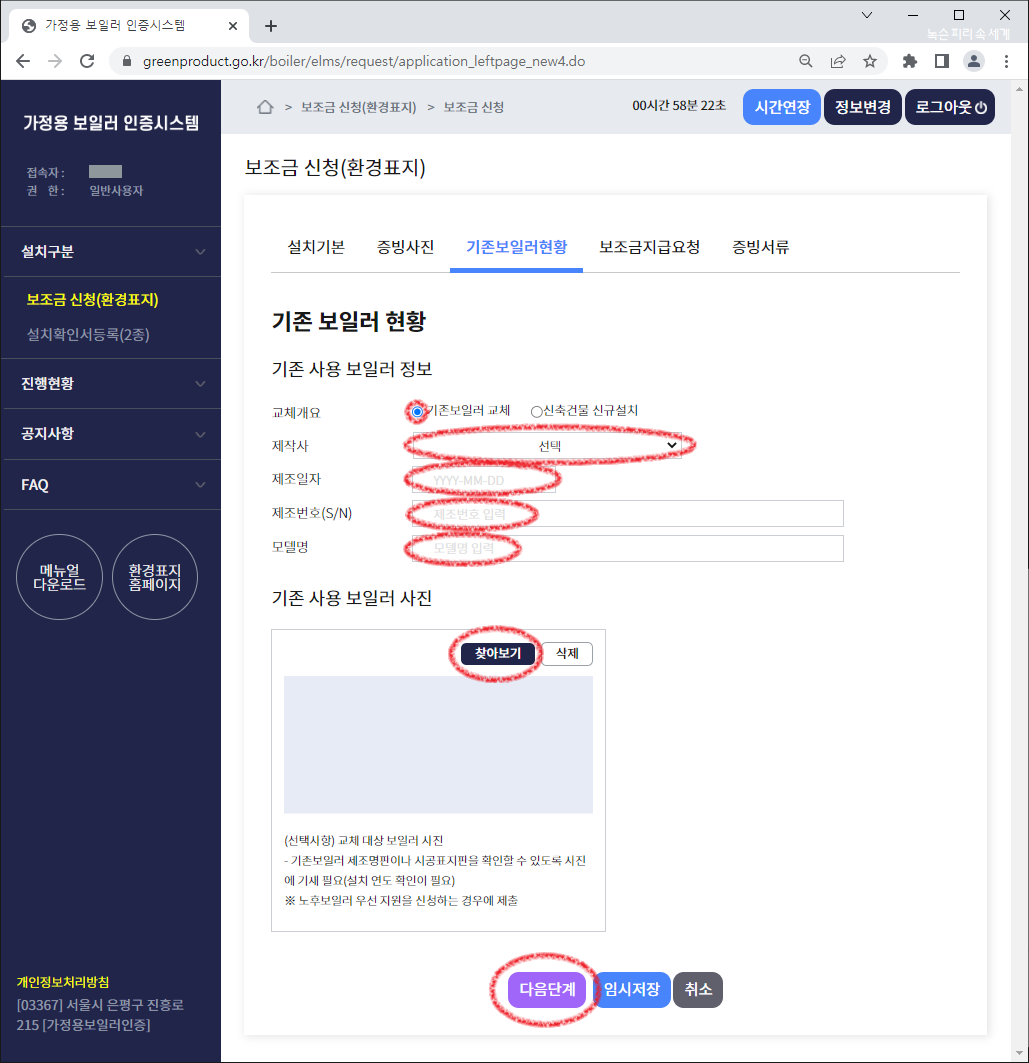
위와 같이 표시된 각각의 항목을 입력합니다. 저는 교체하는 경우였으므로 교체 항목으로 ◉선택 후 입력을 진행했습니다. 기존 사용 보일러 사진 업로드는 선택사항이나 저의 경우는 업로드를 진행하였습니다. 제조명판이나 시공표지판을 확인할 수 있는 사진을 업로드하도록 안내 문구가 있으니 해당 부분이 잘 보이도록 사진 촬영을 해야합니다.
입력 및 업로드를 완료하였으면 위와 같이 하단의 다음단계 버튼을 누릅니다.
참고로 실제 진행했던 상황은 아래와 같습니다.
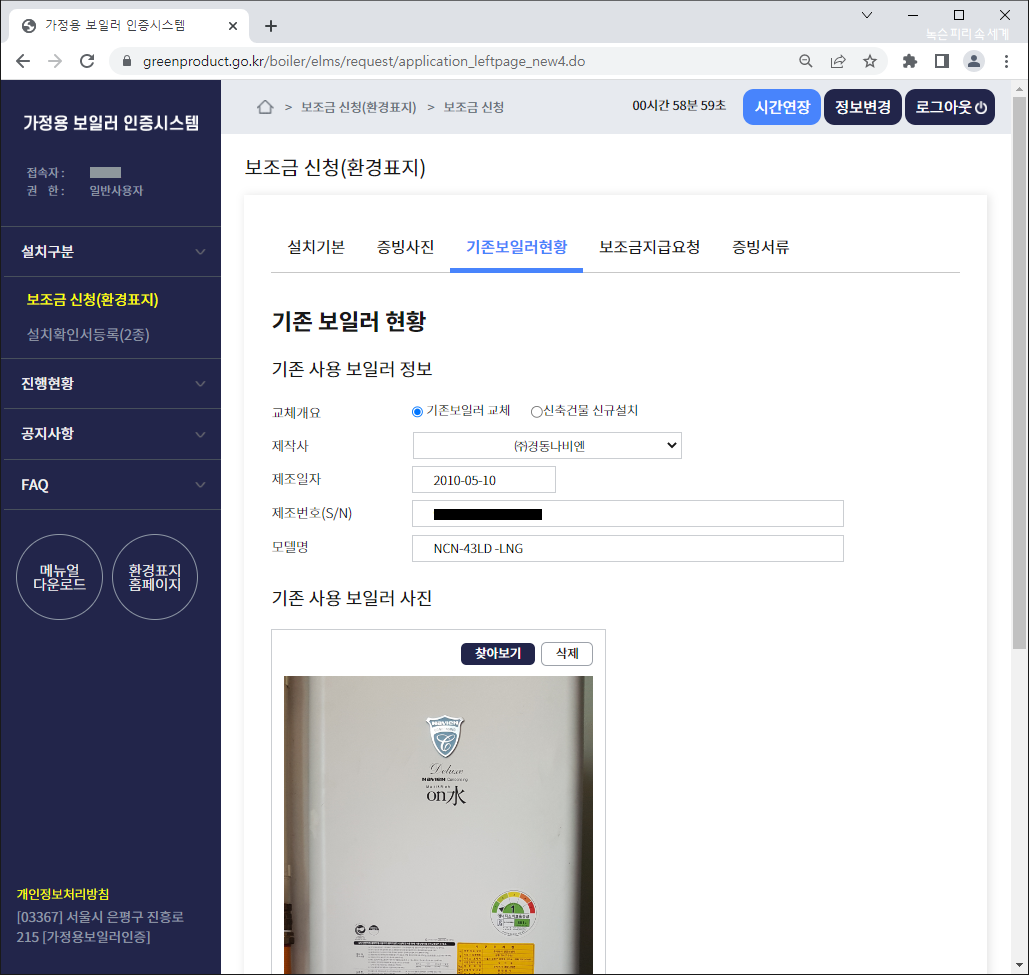
이후 보조금지급요청 화면으로 넘어가게 됩니다.
보조금지급요청
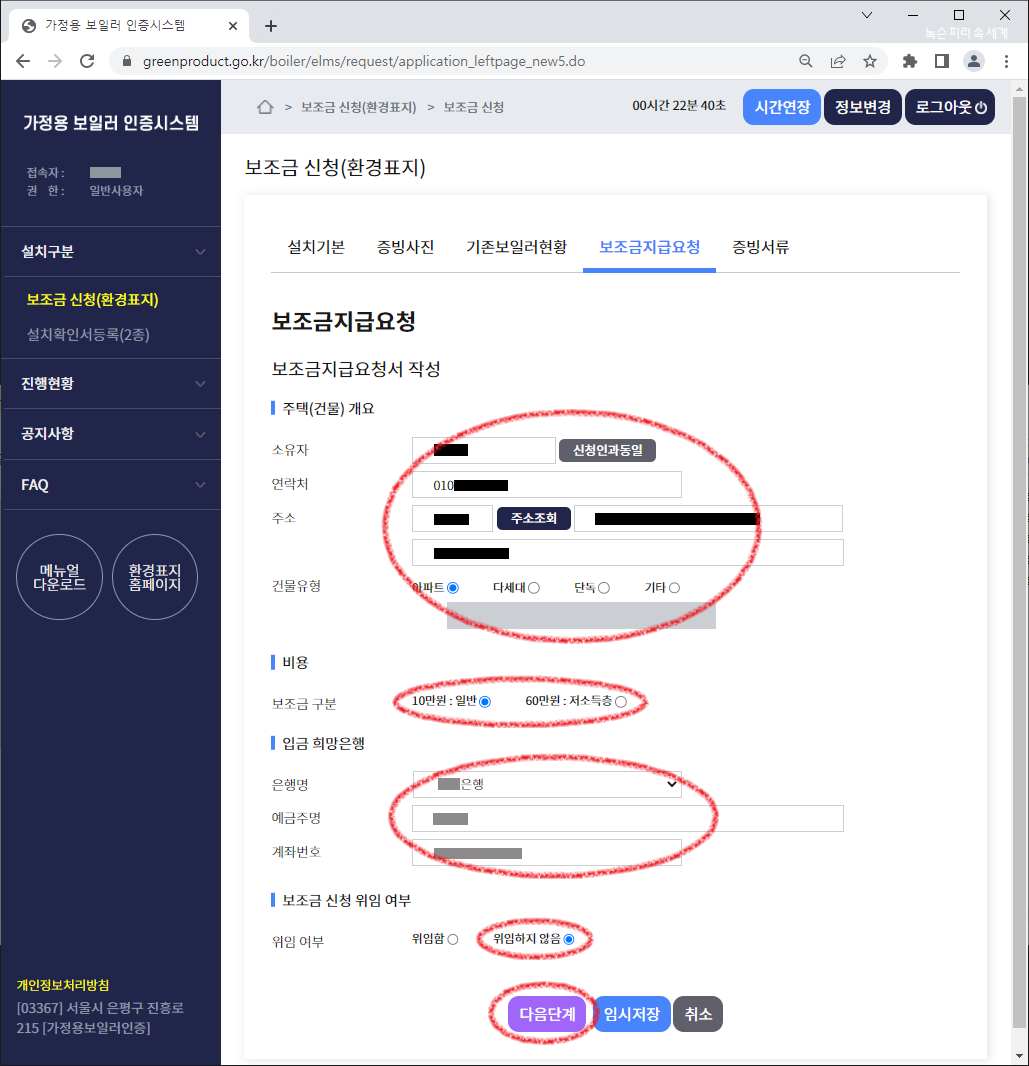
위와 같이 입력 항목들에 입력 및 ◉선택 후 다음단계 버튼을 누릅니다.
그러면 아래와 같이 증빙서류 페이지가 나옵니다.
증빙서류
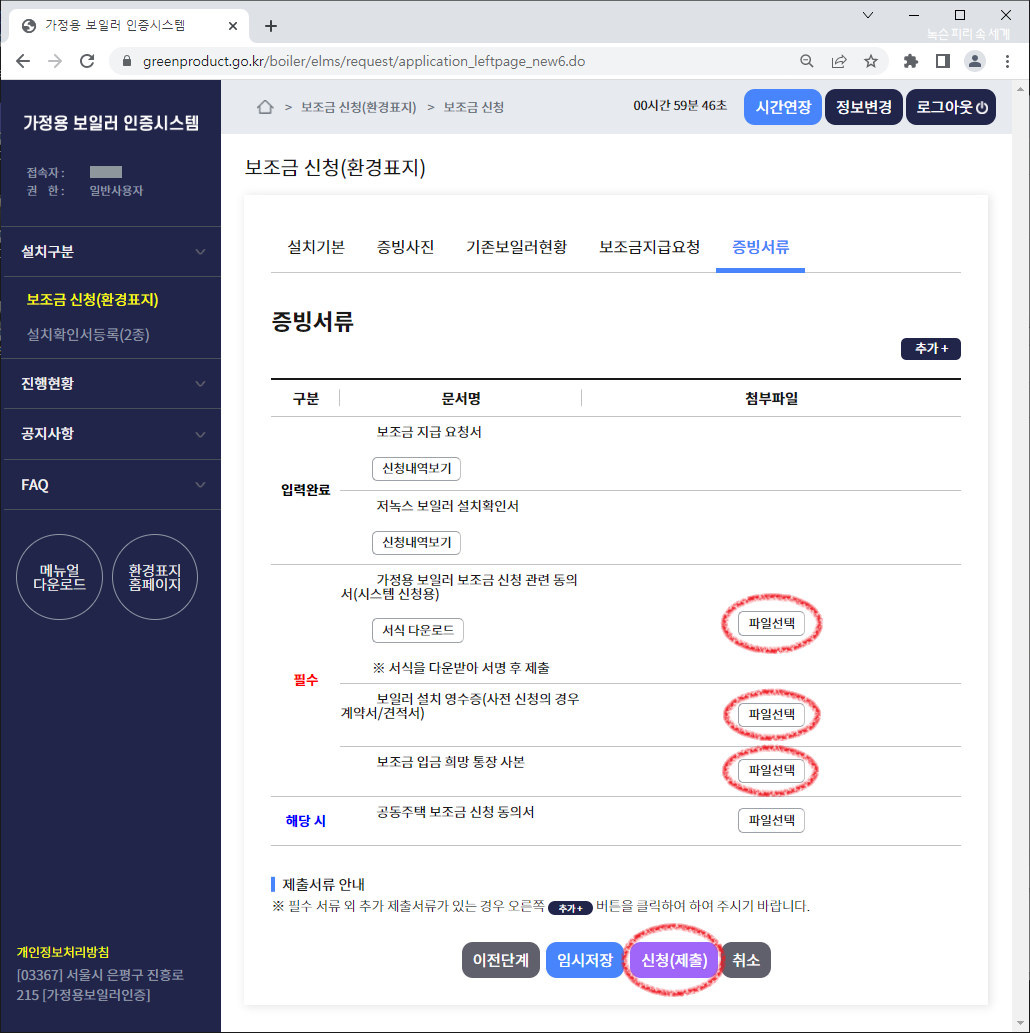
위에 표시된 대로 파일선택 버튼을 눌러 각각의 파일을 업로드해줍니다. 참고로 맨 위 항목인 동의서는 현 게시글 초반에 작성했던 그 동의서입니다. 설치 영수증, 통장 사본 파일까지 업로드를 마쳤으면 하단의 신청(제출) 버튼을 눌러줍니다.
그러면 아래와 같이 마지막 제출 확인 창이 뜹니다.
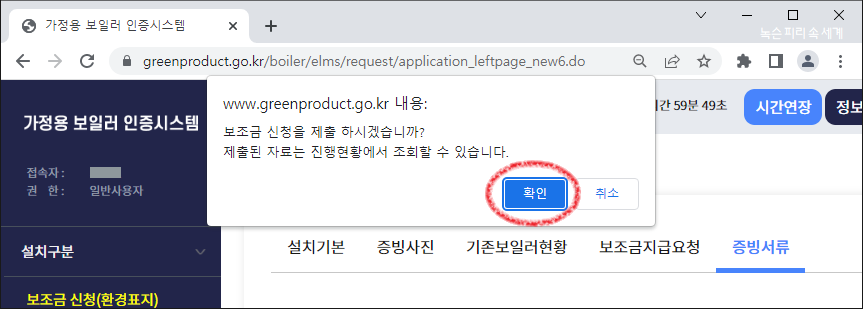
확인 버튼을 누르면 제출이 완료됩니다.
'world_Research' 카테고리의 다른 글
| 근로장려금 신청 기간 기준 (0) | 2023.02.21 |
|---|---|
| 두루마리 휴지 잘풀리는집 한예지 화장지 비교 추천 (0) | 2023.02.20 |
| 보일러 보조금 대상 모델 확인 방법 (0) | 2022.10.26 |
| 친환경 보일러 지원금 인터넷 신청 저녹스 교체 보조금 (0) | 2022.10.24 |
| 수돗물 수질검사 신청 방법 (0) | 2022.10.19 |


댓글